모바일, 안드로이드 핸드폰 저장공간 용량 줄이는 법
안녕하세요 ㅎㅎ 오늘은 안드로이드 핸드폰 저장 공간을 관리하는 법을 알아보겠습니다.
잘 사용하다가 어느날부터, 내파일의 저장공간이 꽉차서 1MB도 안남아서 핸드폰이 정상작동하기 어렵다고 알람이 뜨더라고요..
어느정도였냐면 너무 꽉차서 캡처도 안돼.. 카카오톡 이모티콘도 보이지 않아.. 웹툰 스크롤도 안되는;;;
심지어 더 꽉차면 아예 메뉴에서 어플검색도 안되더라고요 ㅋㅋ
이 기회에 모바일 저장공간 용량좀 정리해야겠다 했습니다.
1. 저장공간 확인하는 법
저장공간 확인은 내파일 가면 확인하실 수 있어요
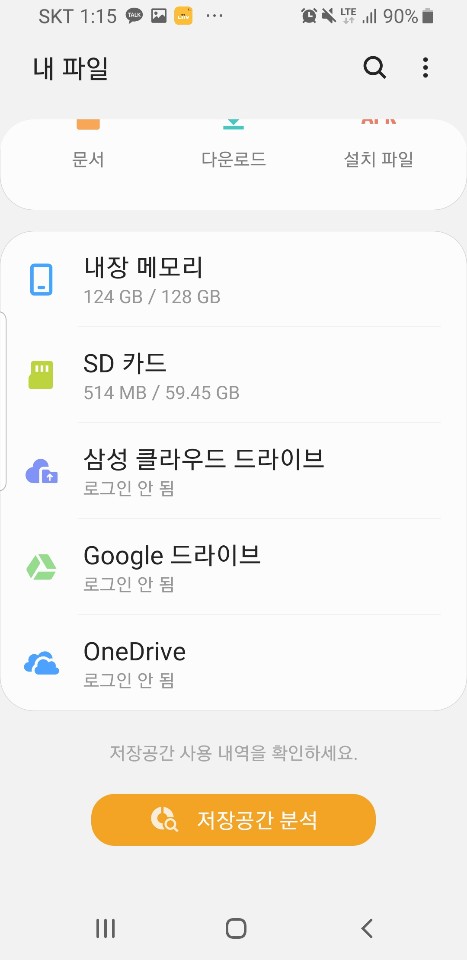
저는 정리하는 도중 찍은 거기 때문에 124GB로 줄어있지만, 128GB/ 128GB였습니다 ㅋㅋ
내장 메모리 부분을 보시면 몇기가를 차지하는지 알 수 있고, 그 공간에 대한 분석을 보시려면 스크롤을 조금 내려서 '저장공간 분석' 버튼을 클릭하시면 돼요. 기타 파일이 아마 제일 클겁니다. 기타 파일에 운영체제 뿐만 아니라 어플리케이션 설치 및 캐시 정보가 들어가기 때문이예요.

2. 카카오톡 영상이미지등 파일 정리
카카오톡은 이미지 영상 링크 이런것들을 핸드폰 내부에 저장시키기 때문에 오랫동안 썼다~~ 이러면 엄청난 용량을 저장하고 있게 돼요 ㅋㅋ 은근 카톡 저장공간 차지 비율이 큽니다..
카카오톡부터 정리해줄게요
보통 많은 사람들이 대화하는 방이나 사진이런거 많이 보내는 대화방들 있죠?
오카방이던 걍 대화방이던 해당 방을 들어간 후
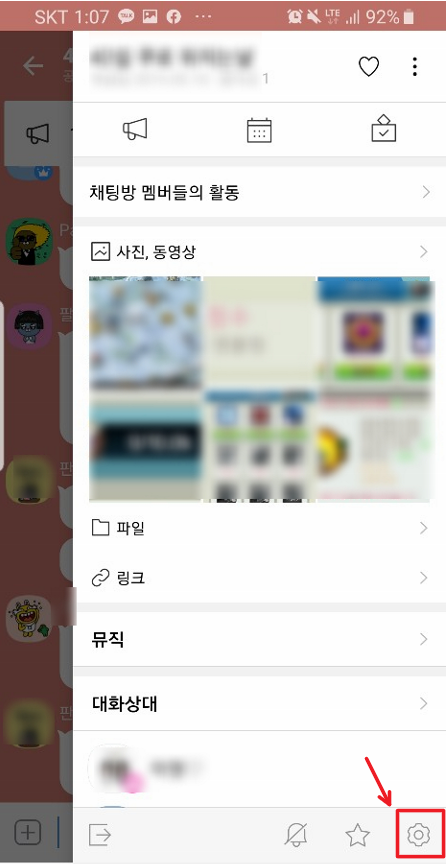
톱니바퀴 설정을 클릭해줍니다.
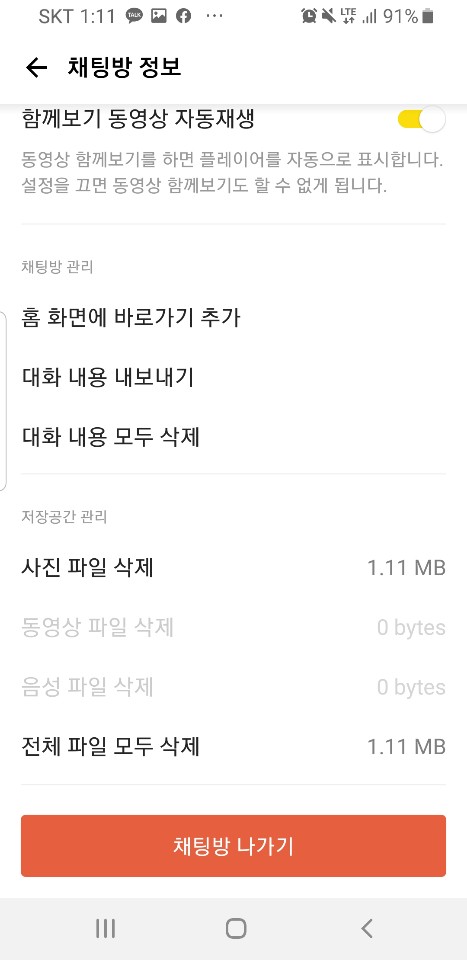
여기 보면 사진파일 삭제가 있어요 ㅎㅎ
많이 쌓여있을테니, 사진 동영상 음성이 많이 오가는 채팅방은 정리를 해줍시다. 저의 경우 최근에 정리를 한 번 했기 때문에 용량이 좀 적은거뿐..
이렇게 하면 기존에 보내졌던 파일이나 이미지를 다운받을 수 없습니다. 꼭 필요한 파일들은 미리 백업해주세요!
3. 카카오톡 contents 정리
우리가 그동안 얼마나 많은 대화를 카톡으로 했을까.. 대화기록을 쭉 보유해야 하는거 아니면 한번쯤 쭉 삭제를 해줄 필요가 있죠 ㅎㅎ 용량잡아먹는 메인 녀석 중 하나이니 ..
내 파일 어플리케이션에서 내장메모리를 클릭해서 들어가주세요
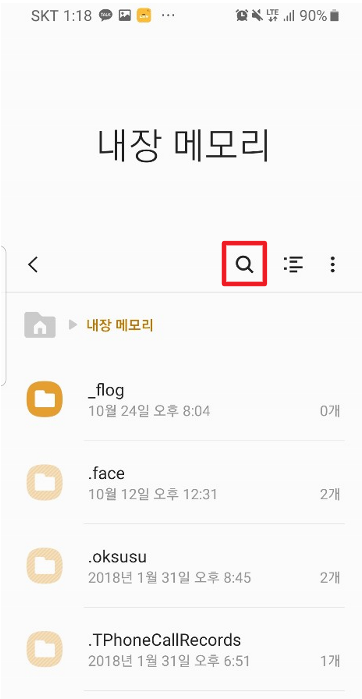

내장메모리에서 'kakao'를 키워드로 검색하시면 com.kakao.talk이라는 폴더가 하나 보일거예요 ㅎㅎ
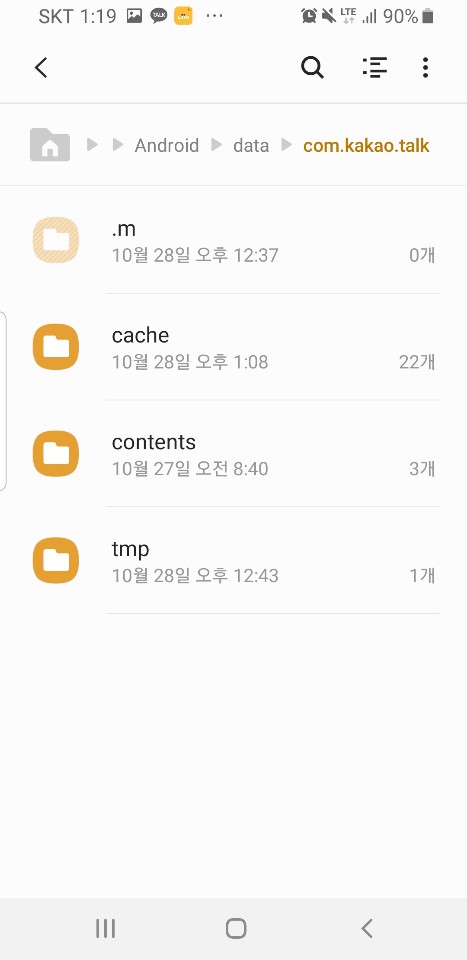
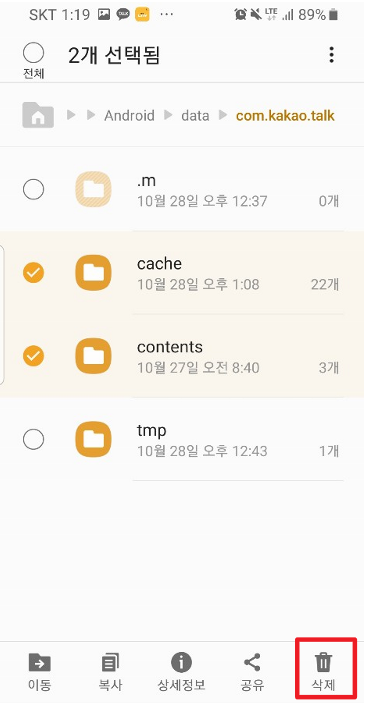
들어가시면 다음과 같이 보이는데 여기서 cache와 contents를 폴더채로 삭제해주세요 ㅎㅎ
대화기록들과 캐시파일들을 삭제하는건데, 다시 사용하면 새로 폴더가 생성되면서 쌓일거예요 ㅎㅎ
백업하실 분들은 contents 폴더를 다른 디스크에 백업해두시면 됩니다.
4. 갤러리 정리
사진을 많이 찍고 좋아하시는 분들이라면 아마 사진이나 동영상 용량이 많을 수도 있겠죠
갤러리에 너무 많은 용량을 두지 말고 구글 드라이브를 이용해줍시다.
다들 구글 포토 기본적으로 깔려있으실 것 같은데 구글포토는 백업된 사진들 한에서 핸드폰에 있는 사진들만 삭제해주는 기능이 있어요. 즉 백업이 안됐으면 사진 삭제가 안되고 구글 드라이브에 백업된 사진들만 삭제함으로써 공간을 확보해주는 기능인거죠

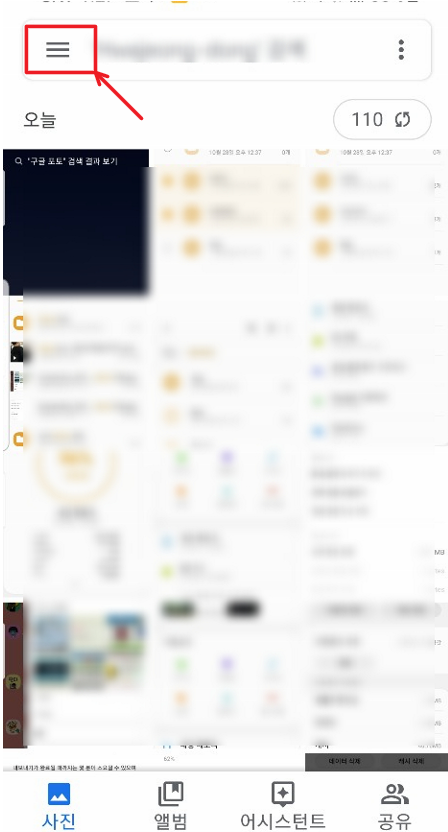
구글 포토를 들어가주세요. 그리고 메뉴 버튼을 클릭합니다.
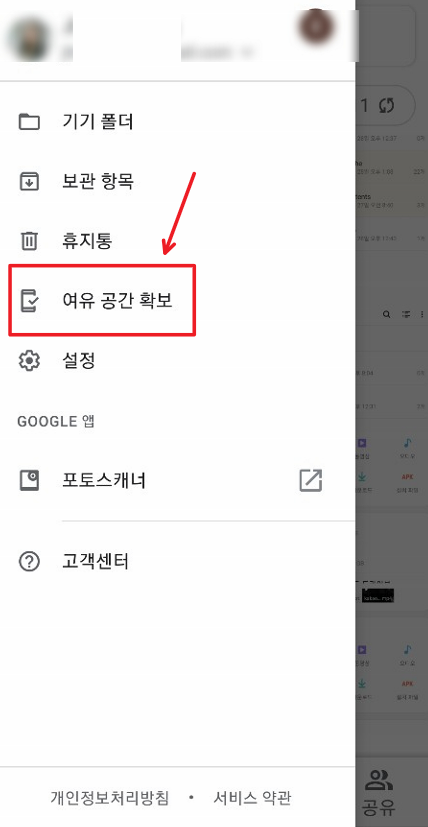

백업이 이미 다 되어서 여유공간을 다 확보한 경우에는 오른쪽과 같은 알람이 뜹니다.
저는 틈틈히 확보하고 있기 때문에 ㅎㅎ
5. 어플리케이션 저장공간 변경할 수 있음 변경하기
내장메모리가 꽉차있으니, sd카드를 이용해서 분할할 수 있으면 좋겠죠 ㅎㅎ 설정을 들어갑니다.

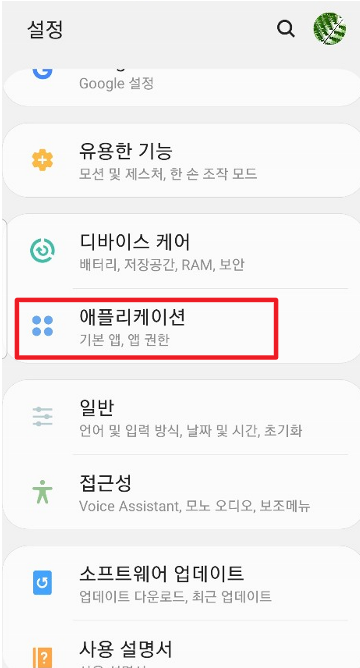
스크롤을 쭉 내리면 어플리케이션이라는 항목이 있어요. 클릭해서 들어가줍시다.


그럼 이렇게 어플리케이션 목록들이 뜨는데 각각 어플리케이션이 저장공간 변경이 가능한지 확인해주는 작업을 할거예요.
모든 어플리케이션의 저장공간을 변경할 수 있는게 아니예요.
어플리케이션 개발자가 저장공간 변경을 할 수 있도록 프로그래밍을 해놨다면 변경할 수 있지만, 해당 옵션을 개발하지 않았다면, 내파일에서 옮길수가 없습니다 ㅠㅠ
비교를 해볼게요. 네이버 웹툰의 경우 저장공간을 변경할 수 없고 네이버 어플리케이션의 경우 저장공간을 변경할 수 있습니다.
해당 어플리케이션을 들어가서 '저장공간'을 클릭해주세요
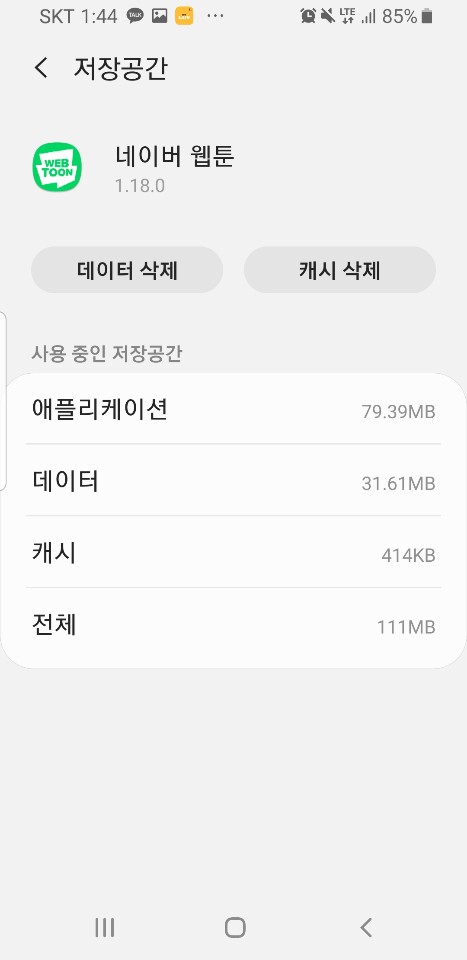
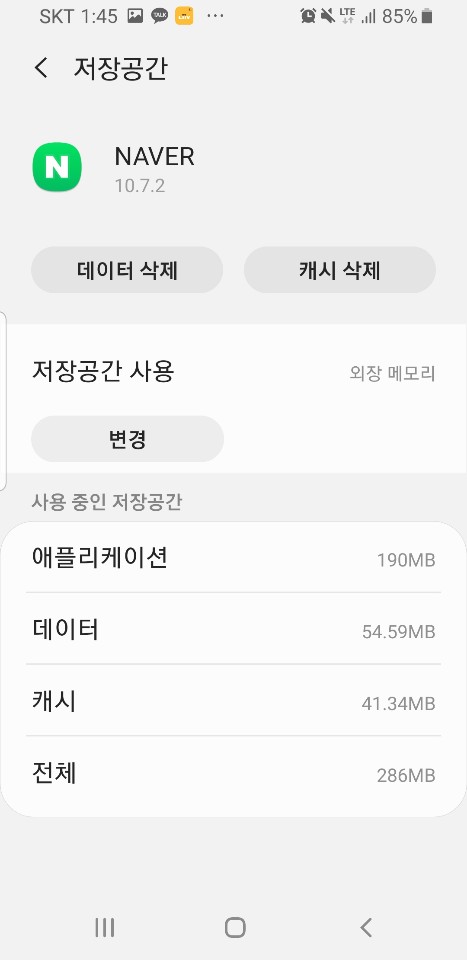
차이점이 보이시죠?
저장공간 변경이 가능한 경우 저렇게 변경 버튼이 생깁니다. ㅎㅎ 저는 외장메모리로 이미 변경해준 뒤라서 저장공간 사용 옆에 외장메모리로 적혀있네요. 만약 내장메모리에 저장이 된 경우,
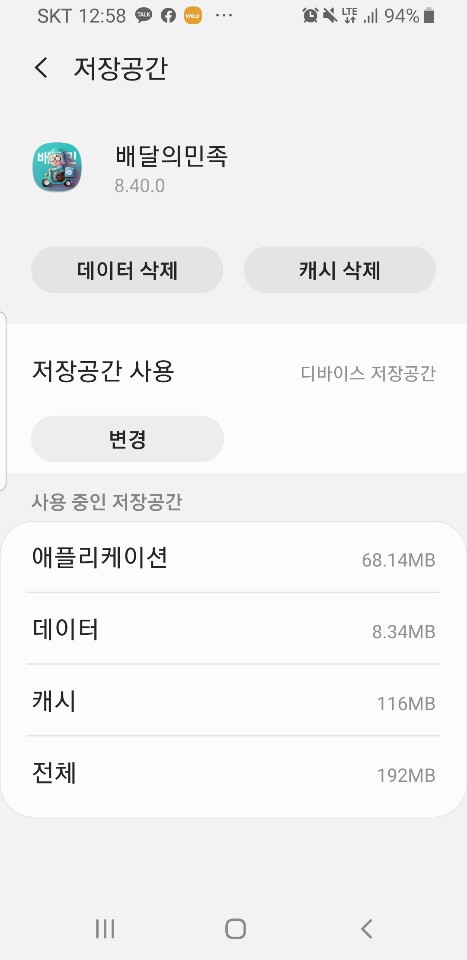
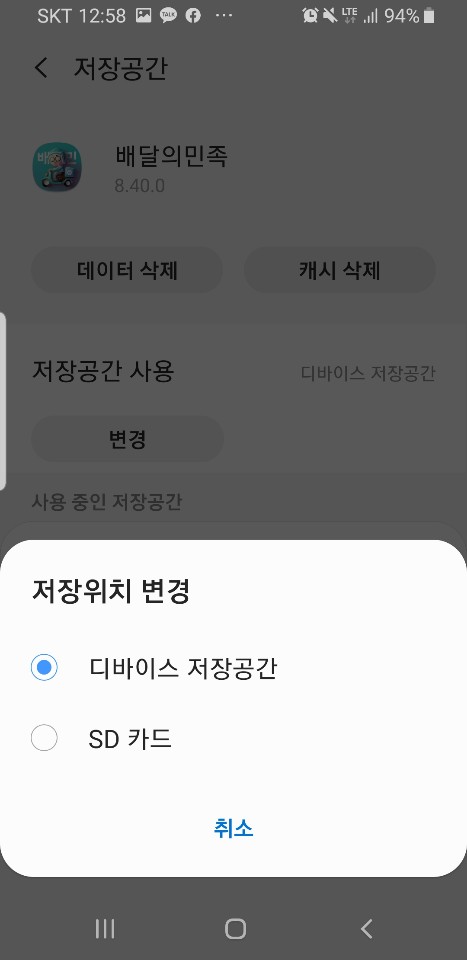
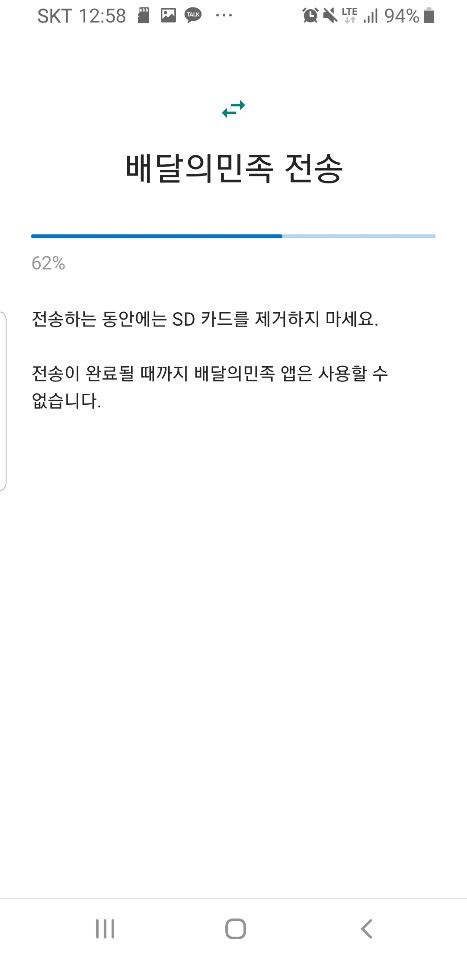
이렇게 '디바이스 저장공간'이라고 뜨는데 변경을 누른 후 SD카드로 옮겨주시면 됩니다. ㅎㅎ
배달의 민족~~ 이렇게 저장공간 변경까지 고려해주다니 칭찬해~~~
많은 어플리케이션 개발자들이 어플리케이션 자체에만 치중하지 말고 이렇게 저장공간에 관한 것들도 함께 고려해서 개발해줬으면...
저는 페이스북, 메신저, 인스타그램, 게임, 카메라 어플, 배달의 민족, 드라이드 등등 다양한 어플리케이션을 외장메모리로 모두 이동해주었어요 ㅎㅎ
6. 캐시파일 정리하기, 휴대전화 최적화
휴대전화 최적화를 통해서 캐시파일을 싹 지워줍시다. ㅎㅎ
설정에 들어가서 디바이스케어 부분을 클릭해주세요 (어플리케이션 항목 바로 위에 있음)
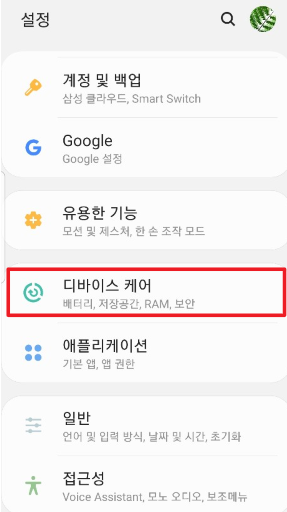
지금 최적화를 눌러주세요
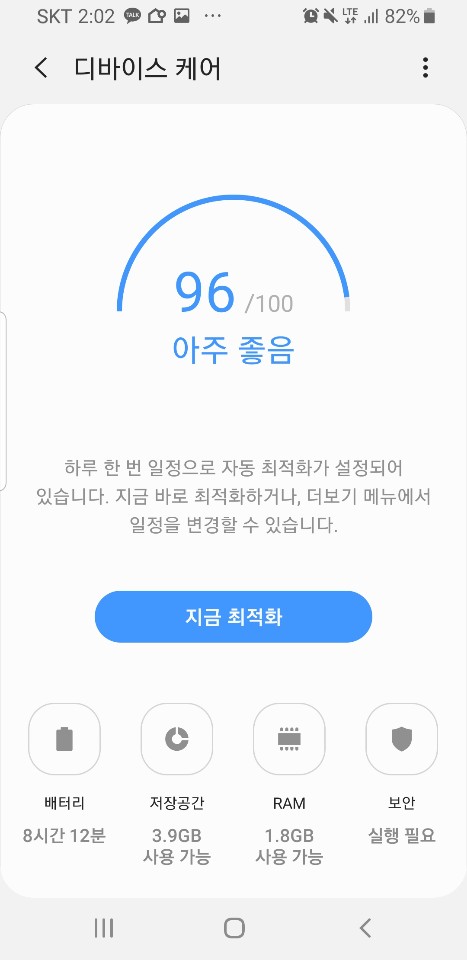
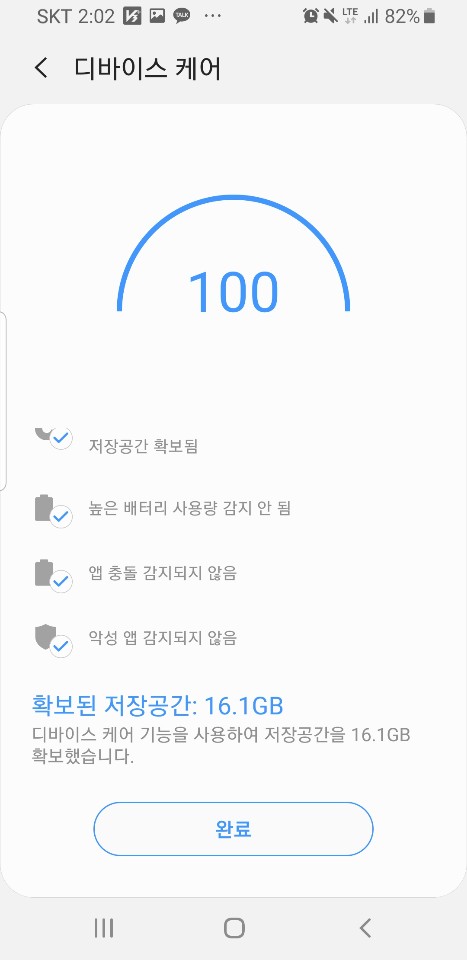
7. 그래도 안된다면 초기화
초기화를 할 경우, 디바이스에 있는 연락처나 사진 등등이 날아갈 수 있습니다. 그러므로 드라이브에 잘 백업되어 있는지 확인하고 최후의 수단으로 진행하도록 해요 ㅎㅎ
초기화를 하면 캐시 정리를 한 번에 해줄뿐만 아니라 그동안 어플리케이션을 삭제하고 제대로 지워지지 않고 남아있던 찌꺼기(?)들을 한 번에 삭제해줍니다.

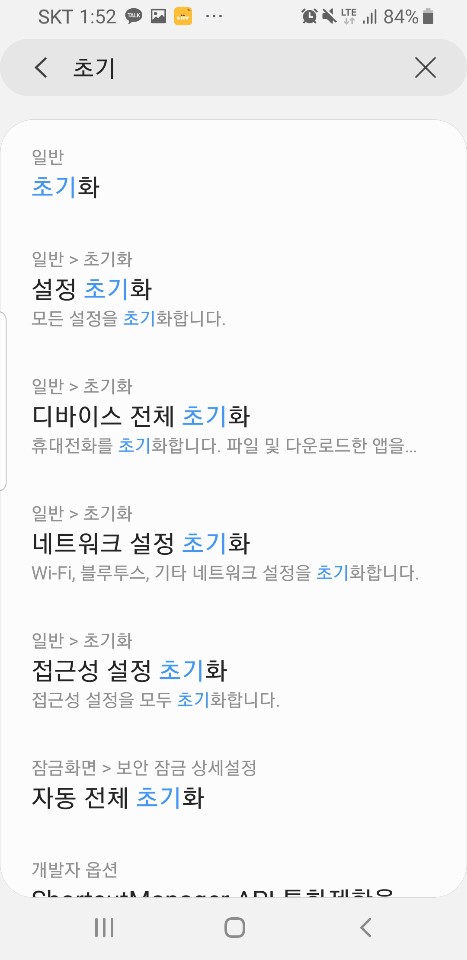
설정 -> 일반 -> 초기화 옵션에 가면 돼요 ㅎㅎ
또는 설정에서 초기화를 검색해주세요.
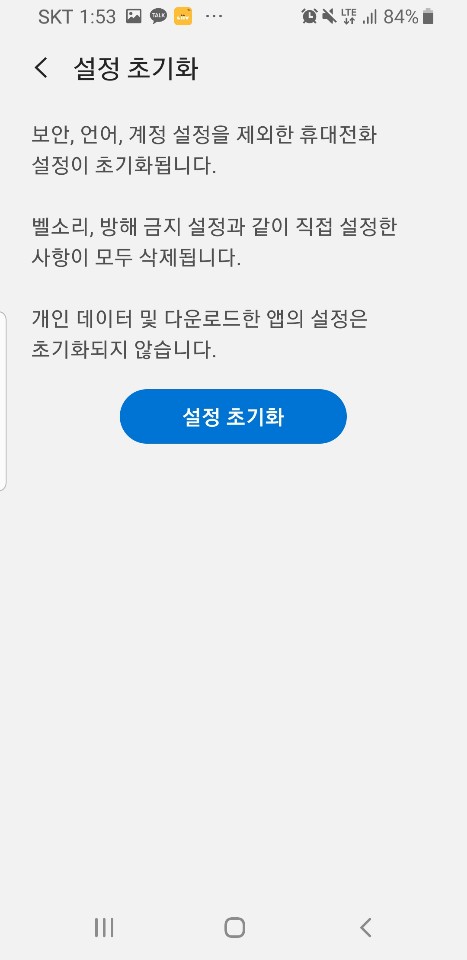
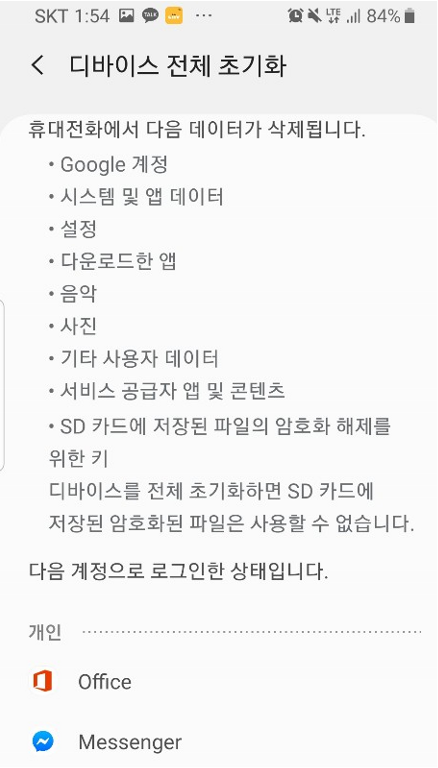
초기화 종류 차이는 이렇습니다. ㅎㅎ디바이스 전체 초기화는 최후의 마지노선 선택으로..
만약 초기화를 시켜서 싹 정리를 한 번 돌리고 싶은데, 연락처나 사진, 어플리케이션 복구하기에는 너무 큰작업이라 두렵다 하시면, 서비스센터를 가시면 됩니다. ㅎㅎ 그러면 초기화 후 그대로 원복해주세요 ㅎㅎ
오늘 제가 준비한 내용은 여기까지입니다.
공감, 광고보답, 댓글 등의 감사표현은 정보 공유에 큰 힘이 됩니다
감사합니다 다음포스팅에서 봐요 :)
'별걸다하는 IT > 기타IT' 카테고리의 다른 글
| ICT 규제 샌드박스(Sandbox)란? 금융 샌드박스? 샌드박스 사례, 포지티브 네거티브 방식, 신청방법 (1) | 2019.11.06 |
|---|---|
| [보안 상식] 스캠(scam)이란? 로맨스 스캠, 비즈니스 스캠, 신용 사기 (0) | 2019.11.03 |
| [암호학] 카이사르 암호법, 시저 암호법, 가장 오래된 고전 암호법 (0) | 2019.10.20 |
| .zi파일 확장자, ZI파일 무엇이고 어떻게 압축을 푸는가? ex파일? (0) | 2019.10.15 |
| [html/css] element 또는 요소(div) 가운데 정렬시키는 몇 가지 방법 (position, margin, flex 등등) (12) | 2019.10.09 |




최신 댓글